La programación de una cita siempre estará acompañada por el cronograma de retorno, porque el profesional de la salud necesita más de una reunión con el paciente para evaluar los resultados obtenidos de la consulta inicial. Por lo tanto, tanto para el médico como para su secretaria, es primordial que haya cierta facilidad al hacer este tipo de agendamiento.
La programación del retorno se puede realizar durante o después de la consulta del paciente en la clínica, y con la nueva actualización realizada en Ninsaúde Apolo, ahora el propio profesional de la salud puede programar el regreso directamente de su pantalla de atención médica.
Antes de continuar, necesitamos saber: ¿usas un software médico para realizar su atención médica? Lo invitamos a conocer Ninsaúde Apolo, software online que se puede usar en una tableta, un teléfono inteligente o de forma tradicional, en computadoras. Obtenga más información en nuestro sitio web Apolo.App.
En el software médico Ninsaúde Apolo, la secretaria podrá hacer un cronograma de retorno de tres maneras diferentes por la agenda, una de las cuales es la forma tradicional de programar pacientes. En las otras dos maneras, puede seleccionar la opción de retorno y obtener información sobre el historial de citas del paciente, e incluso ver un recordatorio dejado por el profesional de la salud, cuyo propósito es saber en cuántos días debe regresar el paciente.
En relación con el profesional de la salud, cuando termina una atención puede elegir entre finalizar la consulta sin retorno, enviar el recordatorio a la secretaria o agendar el retorno del paciente. Mira cómo funciona cada opción.
Agendamiento de retorno realizado por el profesional de la salud
Al finalizar la atención, el profesional de la salud debe presionar sobre el botón Finalizar, para poder cerrar los registros médicos del paciente y continuar con la próxima atención del día. Hecho esto, tendrá las siguientes opciones: Sin retorno, Solicitar o Agendar.
- Sin retorno: en esta opción, la atención termina sin ninguna otra acción con respecto a este paciente
- Solicitar: al marcar esta opción, el profesional de la salud debe informar los días, meses o años cuando quiere que el paciente regrese a la clínica. También tendrá la opción de marcar este recordatorio como importante. Al terminar, presione en Concluir.
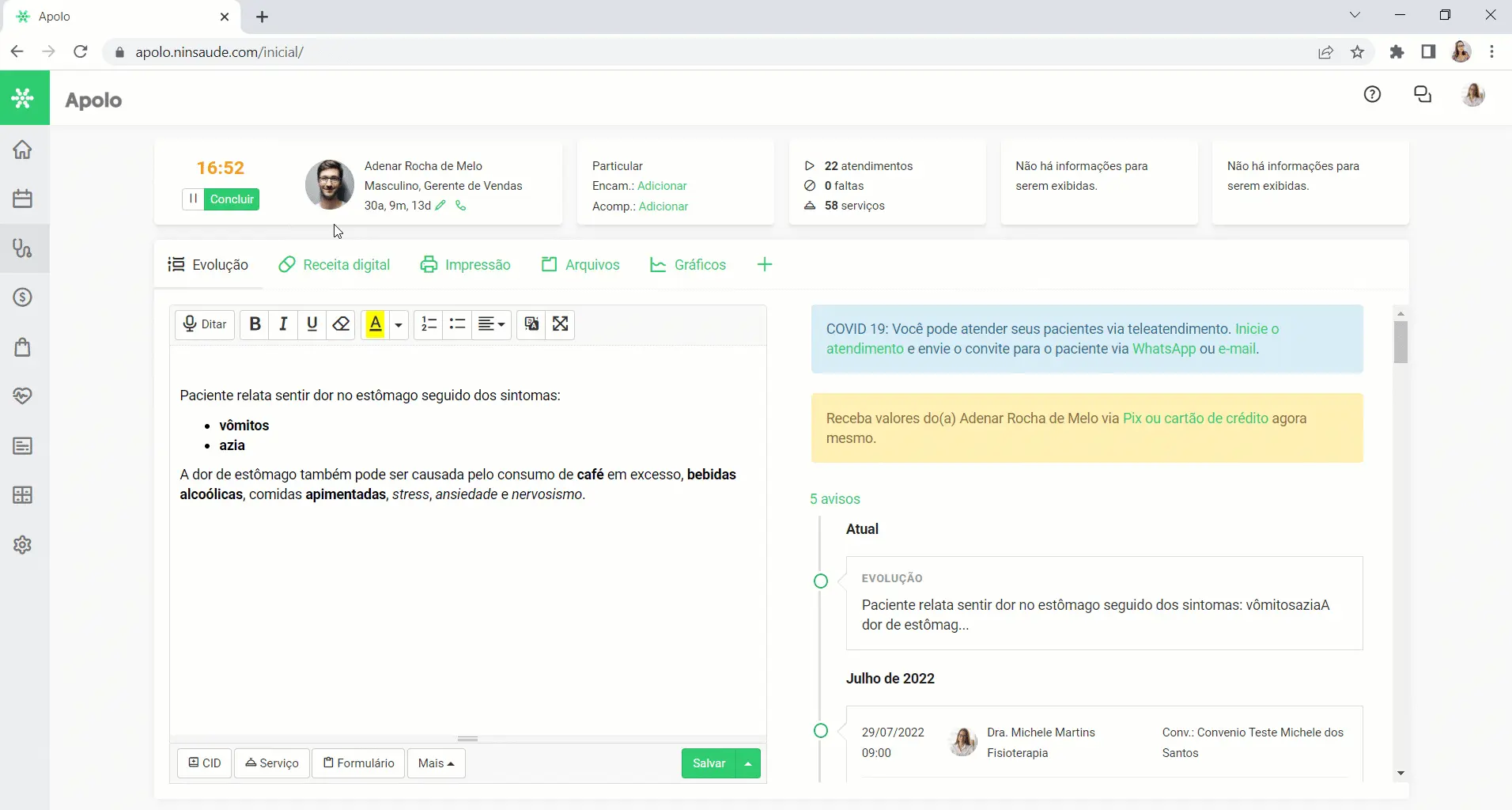
- Agendar: como su nombre lo indica, con esta opción es posible agendar el retorno del paciente sin la necesidad de pedirle a la secretaria que lo haga. Al presionar en Agendar, primero debe ingresar el servicio, que en este caso será Retorno. Luego ingrese la fecha y la hora. Para facilitar aún más el proceso, puede clicar en Ver disponibilidad (encima del campo de tiempo). Esta opción permite ver todos los horarios disponibles en la agenda y sus respectivas fechas. Inserte la unidad de servicio (obligatoria) y una sala (opcional) y, si lo prefiere, también podrá marcar la opción de alerta de horarios disponibles. Finalizando, haga clic en Concluir.
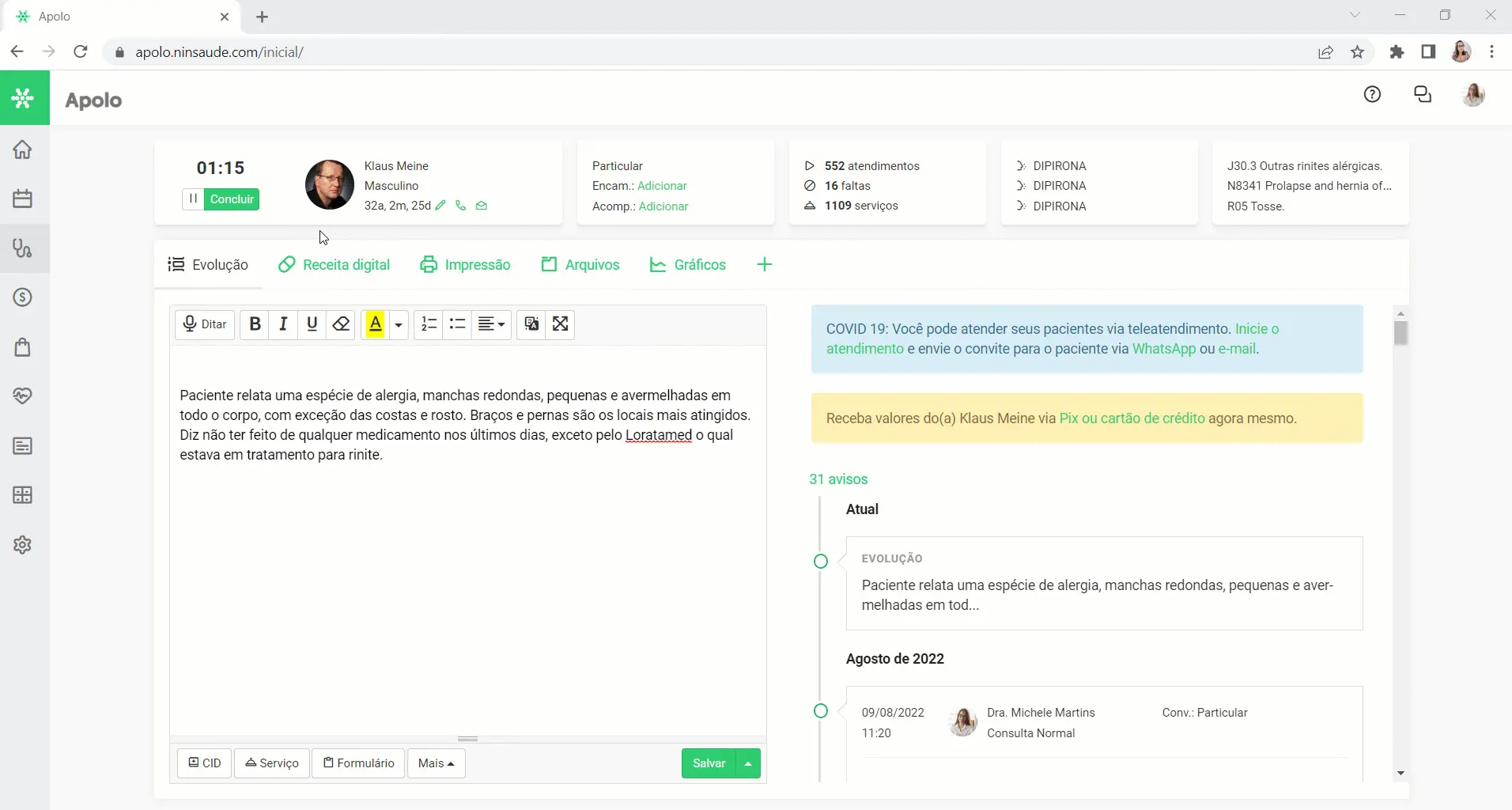
Recuerde que después de finalizar la atención, no es posible editar la información de este registro médico, siendo esta una acción posible solo cuando se usa el botón de pausa. Sin embargo, el agendamiento del paciente echo a través de esta pantalla se puede editar en cualquier momento y para esto solo basta editarlo en la agenda. Por lo tanto, si es necesario cambiar la fecha o la hora del retorno, puedes hacerlo normalmente.
Otro detalle a tener en cuenta es que este atajo dentro de la pantalla de atención tiene un objetivo: aportar más practicidad a los profesionales de la salud que les gusta agendar a sus pacientes por su cuenta después de la atención. Sin embargo, si el profesional quiere continuar agendando a sus pacientes pero usando la agenda en modo tradicional, nada le impedirá hacerlo de esta forma.
Agendamiento de retorno realizado por la secretaria
El agendamiento de retorno realizado por la secretaria ocurre en la agenda, al igual que cualquier otra cita. El hecho es que, al finalizar la atención, si el profesional de la salud usó la opción "Solicitar", es posible que la secretaria visualice la información insertada por él, facilitando así la cita. Para que esta información se vea en la agenda, hay dos caminos específicos que la secretaria debe seguir y puede elejir una de las dos opciones siguientes.
- Botón Nuevo retorno: este botón se encuentra en el lado superior derecho de la agenda, y al presionarlo, el sistema abre el modal de programación, pero con algunos diferenciales. El primero de ellos es la visualización de los últimos pacientes tratados en la clínica en las últimas dos horas. Al seleccionar uno de los pacientes sugeridos, el sistema mostrará la información de los días para regresar, caso el profesional de la salud haya solicitado. Además, el sistema también mostrará como sugerencia los últimos servicios utilizados en las citas de este paciente.
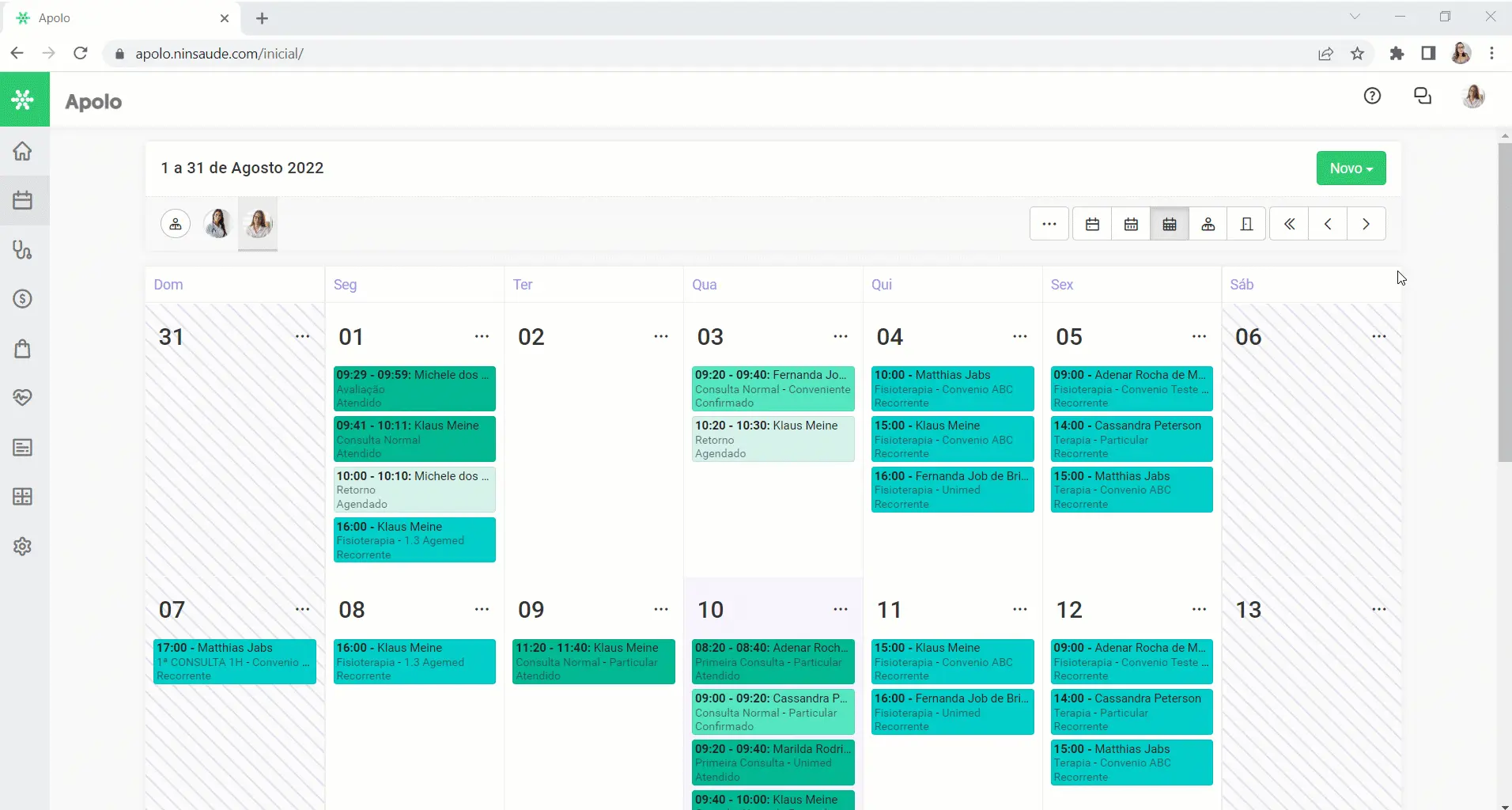
- Presione en el agendamiento: Después de que el estado del agendamiento se modifique para Atendido, presionándolo, es posible realizar algunas acciones, incluido agendar el retorno de la cita. Por lo tanto, después de presionar la opción de retorno, así como en el ejemplo anterior, si el profesional de la salud solicitó el regreso del paciente para un número específico de días después de la primera consulta, esa información puede verse en la agenda, así como los últimos servicios programados para el paciente.
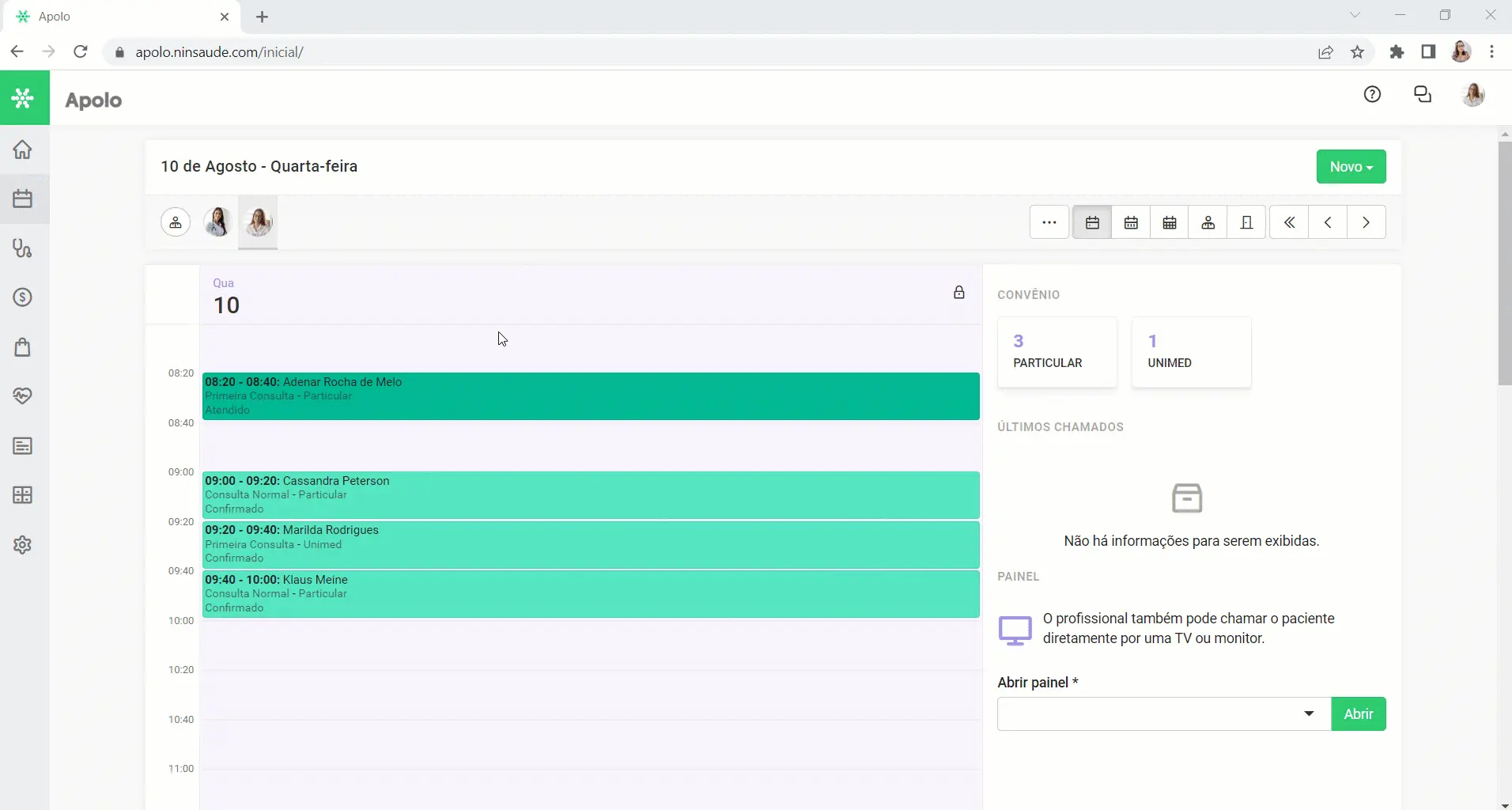
Además del recordatorio de solicitud de retorno, en Ninsaúde Apolo también es posible colocar un recordatorio dentro de las configuraciones de la aseguradora. Por lo tanto, cuando un paciente tiene una aseguradora, si el profesional de la salud no ha sugerido un día específico para que regrese a la clínica, la secretaria puede basarse en la cantidad de días permitidos por la aseguradora para agendar la cita de retorno.
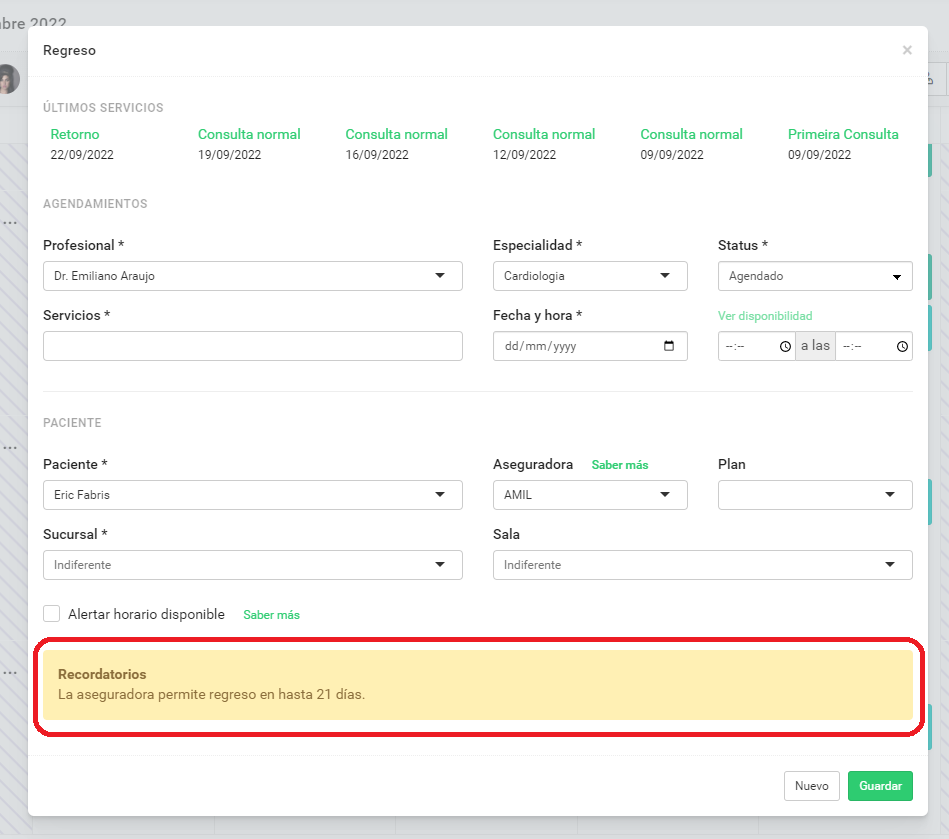
¿Cómo garantir que el paciente no falte al retorno médico?
El regreso es tan importante como la primera consulta, por lo que es esencial que el paciente no se pierda esta cita. Los pacientes a menudo faltan a las consultas por varias razones, incluido el olvido. Para ayudar a las clínicas a evitar este tipo de trastorno, en Ninsaúde Apolo tenemos algunas herramientas que actúan como recordatorios para sus pacientes.
Entre las características más utilizadas para el recordatorio, la confirmación a través de WhatsApp ciertamente está en el top 1 de la lista. Más allá de la practicidad, ya que el sistema reúne a todos los pacientes aún no confirmados en una sola pantalla, con pocos clics puede enviar un mensaje, y el paciente aún puede confirmar o cancelar su presencia presionando en el enlace que será enviado, lo que hace que el estado de su cita cambie automáticamente, ahorrando así el trabajo manual del equipo.
Otra forma de enviar un recordatorio al paciente es utilizar la funcionalidad de marketing por correo electrónico. Con esta herramienta, establezca correos electrónicos que se disparán con uno o más días antes de la consulta, por lo que el paciente recibirá el recordatorio junto con cualquier otra orientación que necesite avisar antes de la fecha de la cita. Es de destacar que, hasta la fecha, el marketing por correo electrónico de Ninsaúde Apolo no hace confirmaciones automáticas como la funcionalidad de WhatsApp, el correo electrónico solo envía recordatorios.
Todavía tenemos una tercera opción para enviar recordatorios y confirmación, porque Ninsaúde Apolo tiene integración con aplicaciones de confirmación, como asistentes virtuales. Al contratar este servicio, su clínica puede confirmar a los pacientes mediante llamadas automáticas, correos electrónicos y mensajes por SMS. Obtenga más información en nuestro artículo "Confirme sus citas en Ninsaúde Apolo con Confirmation Call".
Usted también puede evitar que el paciente no falte a las consultas de retorno de otras maneras. Para obtener más consejos sobre el tema, consulte nuestro artículo "Cómo garantir que el paciente regresé a la segunda consulta".
Entonces, ¿le gustó el artículo? Puede ver más consejos como este aquí en el blog, y si no es un usuario de Ninsaúde Apolo, comuníquese con nuestro equipo de ventas para solicitar una demostración.
